Crear un indice de contenido es muy importante, ya que va a permitir que nuestras publicaciones sean mucho mas fácil y ordenada para el lector, ademas para google hacer esto es muy buen visto para el Seo. ya que podremos posicionar nuestra web en google de una forma mas visual como en el siguiente ejemplo:
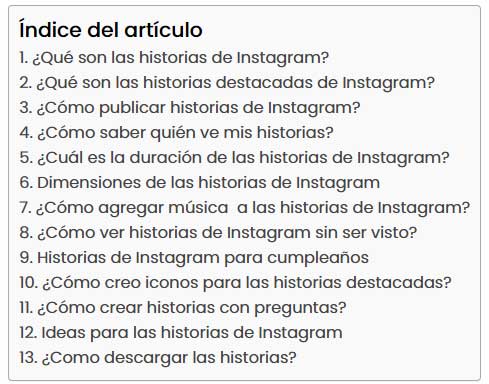
Con este indice los lectores al hacer clic los va a llevar justamente a donde se encuentra el contenido y no tendrán que estar buscando sin poder encontrarlo. Aquí tenemos un ejemplo del funcionamiento del indice en este tema de como instalar wordpress en xampp.
Ahora bien para tener este indice debemos instalar el siguiente plugin Easy Table of Contents. Esto nos va a permitir realizar de forma automática este indice. Aquí te dejo un tutorial de como instalar un plugin.
Índice del artículo
¿ como configurar plugin indice para wordpress ?
Ahora vamos a configurar este indice para que funcione en nuestro sitio web, lo que tenemos que hacer es dirigirnos a Ajustes -> Tabla de Contenidos.

Opción : Activar Compatibilidad
En la primera opciones saldrá Activar compatibilidad. en estas opciones vamos a seleccionar la compatibilidad de donde queramos que aparezca, en mi caso yo lo tengo en Entradas y Paginas:
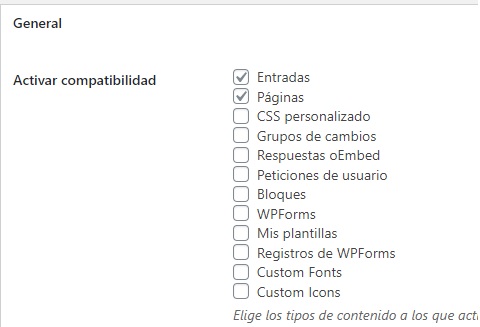
Opción : Insertar automáticamente
Esta es la opción mas importante y la que mas nos interesa ya que lo que queremos es que nuestro indice se muestre automaticamente en nuestro sitio. Entonces vamos a seleccionar en donde queremos que se muestre.
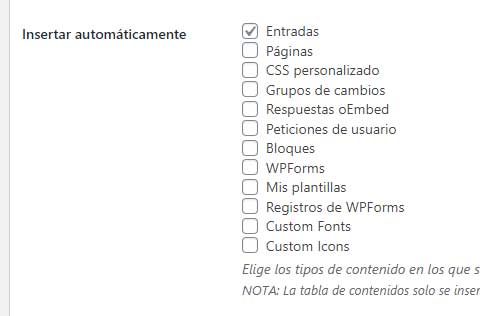
Si solo quieres que se cree en las entradas entonces solo seleccionas las entradas si quieres que se muestre en las páginas entonces en paginas, todo depende de donde quieras que se muestre el indice.
Opción : Posición
Saldrán las opciones: Antes del primer encabezado, tras el primer encabezado, Arriba, Fondo.
Aquí lo mas común es dejarlo Antes del primer encabezado, ya que el usuario vera de que trata nuestro tema y vera el primer titulo y luego el indice. Porque si seleccionamos por ejemplo la opción de en el fondo, No tendría mucho sentido ya que la idea es guiar a el usuario por nuestra web.
Opción : Mostrar Cuando
Esta opción es muy importante ya que con esto indicaremos cuando vamos a mostrar nuestro indice, en mi caso yo lo tengo en 4. ¿Que quiere decir? Qué cuando en nuestro articulo tengamos mas de 4 títulos H1, H2 ,H3, H4, H5 se mostrara el indice de contenido. Aquí pueden seleccionar cuando quieren que se muestre. Yo recomiendo 4, ya que usar indice de contenido para artículos de 200 palabras con poco contenido no tendría sentido.
Opción : Etiqueta, mostrar jerarquía, contador, scroll suave
- Mostrar La etiqueta del encabezado: Es para que se muestren los títulos en el indice del contenido. Es lo que buscamos así que la marcamos.
- Etiqueta del Encabezado: Este es el titulo que quieres que se muestre en el indice de contenidos.
- Altenar Vista: Esto hace que el usuario pueda modificar el tamaño de la tabla de contenidos y puedan moverla o ajustarla.
- Vista Inicial: Si se seleccionamos esta opción no se vera la tabla de contenidos.
- Mostrar Jerarquía: Si queremos que se enumeren los títulos por ejemplo 1, 2, 3, 4, 5.
- Contador: El tipo de conteo del contenido sea por números, letras o otros.
- Scroll Suave: Esto hace que cuando el usuario haga clic simplemente cuando va a de dirigirse al contenido. Este lo hará con un efecto suave que sera elegante y cómodo para la vista.
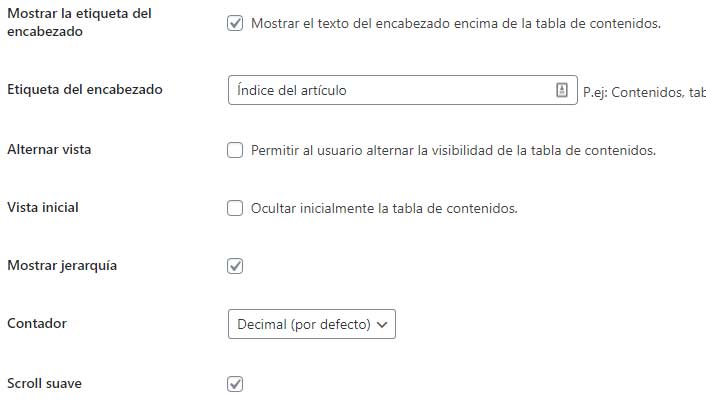
Opción : Apariencia
Aquí podemos configurar y editar toda la parte visual del indice como: color, ancho, tipo de letra, tamaño, peso de la fuente, y tendremos la paleta completa de los colores. Esta opción es muy sencilla de editar y esto lo puedes hacer a tu gusto y usando los colores de tu web.
Opción : Encabezados
Seleccionar los encabezados es muy importante ya que dependiendo de lo que seleccionemos aquí, sera lo optimo del funcionamiento del plugin. Pero para explicarlo de forma sencilla: Lo que tenemos que hacer es saber cuando creamos un contenido que tipo de titulo utilizamos para los encabezados, normalmente es un h2 o h1. Si es asi, entonces simplemente seleccionamos en esta opcion h1 o h2.
Como en este sitio utilizo los h2 mayormente entonces solo selecciono H2:
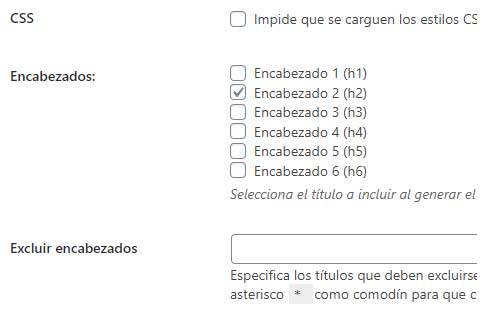
Opción : Otras opciones
Existen otras opciones como Excluir encabezados, ccs, compresion de scroll suave. Entre otras, Pero estas opciones son ya para usuarios con conocimientos mas avanzados que quieran personalizar aun mas nuestro indice. Pero en este caso solo te mostré las necesarias. ya que si fuéramos avanzados no estuvieras viendo este tutorial 😉

